작가:
Florence Bailey
창조 날짜:
28 3 월 2021
업데이트 날짜:
1 칠월 2024

콘텐츠
특별한 변환 소프트웨어를 사용하지 않고 MIDI 파일을 MP3 형식으로 변환하려면 무료 오디오 편집기인 Audacity를 사용하여 직접 변환할 수 있습니다. Audacity는 무료 프로그램에서 기대할 수 있는 것보다 훨씬 더 많은 기능을 제공하는 강력하고 강력한 오픈 소스 오디오 레코더 및 편집기입니다.
단계
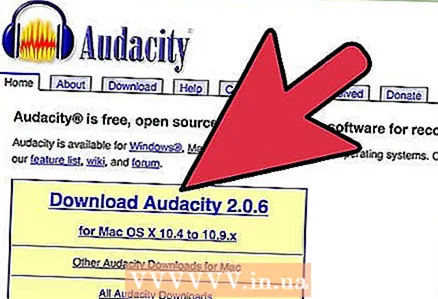 1 대담을 시작합니다. SourceForge.net에서 프로그램을 다운로드할 수 있습니다.
1 대담을 시작합니다. SourceForge.net에서 프로그램을 다운로드할 수 있습니다.  2 소스 및 종료 세부 정보를 입력합니다. MIDI 또는 DAW 레코더에서 오디오가 녹음되는 위치를 확인하십시오. Audacity 소스는 MIDI 레코더의 출력과 일치해야 합니다.
2 소스 및 종료 세부 정보를 입력합니다. MIDI 또는 DAW 레코더에서 오디오가 녹음되는 위치를 확인하십시오. Audacity 소스는 MIDI 레코더의 출력과 일치해야 합니다. - 앱 설정에서 레코더의 MIDI 출력을 확인할 수 있습니다.
- Audacity에서 마이크 아이콘 옆에 있는 옵션 드롭다운 메뉴에서 선택합니다.
 3 출력 믹스를 선택합니다. 스피커 아이콘 옆에 있는 드롭다운 메뉴에서 모노 또는 스테레오를 선택합니다.
3 출력 믹스를 선택합니다. 스피커 아이콘 옆에 있는 드롭다운 메뉴에서 모노 또는 스테레오를 선택합니다.  4 레벨을 확인하십시오. 일시 중지(두 개의 파란색 수직선)를 클릭한 다음 녹음(빨간색 점)을 클릭하여 Audacity를 녹음 준비 모드로 설정합니다. MIDI 파일을 재생하고 Audacity에서 입력 레벨(마이크 옆에 있는 슬라이더)을 설정하여 레벨 미터가 거의 0이 되지 않도록 합니다.
4 레벨을 확인하십시오. 일시 중지(두 개의 파란색 수직선)를 클릭한 다음 녹음(빨간색 점)을 클릭하여 Audacity를 녹음 준비 모드로 설정합니다. MIDI 파일을 재생하고 Audacity에서 입력 레벨(마이크 옆에 있는 슬라이더)을 설정하여 레벨 미터가 거의 0이 되지 않도록 합니다.  5 음악을 녹음하세요. 설정한 레벨에 만족하면 MIDI 파일의 시작 부분으로 스크롤하고 녹음 버튼을 클릭한 다음 MIDI 파일의 재생 버튼을 클릭합니다. Audacity 트랙에 오디오 웨이브가 표시되어야 합니다.
5 음악을 녹음하세요. 설정한 레벨에 만족하면 MIDI 파일의 시작 부분으로 스크롤하고 녹음 버튼을 클릭한 다음 MIDI 파일의 재생 버튼을 클릭합니다. Audacity 트랙에 오디오 웨이브가 표시되어야 합니다.  6 녹음을 중지합니다. 노래가 끝나면 Audacity에서 노란색 중지 버튼을 누른 다음 MIDI 재생 소프트웨어에서 중지 버튼을 클릭합니다.
6 녹음을 중지합니다. 노래가 끝나면 Audacity에서 노란색 중지 버튼을 누른 다음 MIDI 재생 소프트웨어에서 중지 버튼을 클릭합니다. 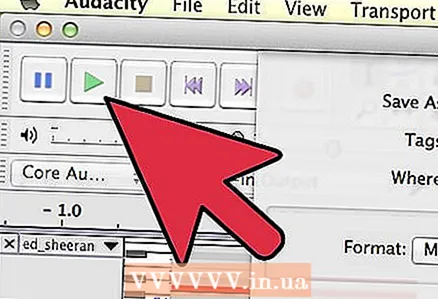 7 파일을 확인하십시오. Audacity에서 녹색 재생 버튼을 누르고 노래를 듣고 녹음 품질을 확인하십시오.
7 파일을 확인하십시오. Audacity에서 녹색 재생 버튼을 누르고 노래를 듣고 녹음 품질을 확인하십시오. 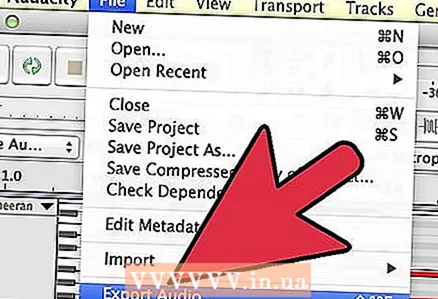 8 노래를 내보냅니다. 메뉴에서 파일, 고르다 내보내기 ... "를 선택하고 내보내기 창에서 파일 이름을 지정하고 MP3 파일 드롭다운 메뉴에서.
8 노래를 내보냅니다. 메뉴에서 파일, 고르다 내보내기 ... "를 선택하고 내보내기 창에서 파일 이름을 지정하고 MP3 파일 드롭다운 메뉴에서. - 또한 WAV, AIFF, WMA 및 기타 형식을 선택할 수 있습니다. 자신에게 맞는 형식을 선택하십시오.
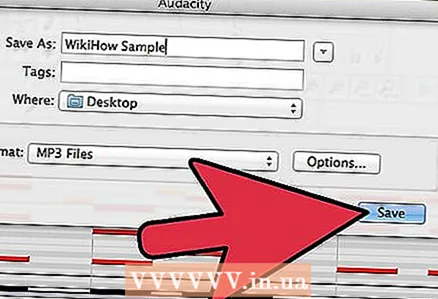 9 새 파일을 즐기십시오!
9 새 파일을 즐기십시오!
팁
- 이 방법은 전용 MIDI를 MP3 변환 소프트웨어로 구입하는 것보다 저렴하고 쉽습니다.
- Audacity 외에 다른 많은 소프트웨어 제품에도 유사한 기능이 있습니다. 이미 유사한 프로그램이 있다면 시도해 보십시오.
경고
- 대용량 파일의 경우 Audacity를 내보내는 데 시간이 오래 걸리고 프로그램이 정지된 것처럼 느껴질 수 있습니다. 인내심을 가지세요.
- 새 MP3 파일로 법을 위반하지 않았는지 확인하십시오.
뭐가 필요하세요
- 사운드 카드가 있는 컴퓨터.
- 미디 파일.
- 대담



